Гаснущий экран помогает экономить заряд батареи вашего устройства. Этот режим выключает подсветку экрана, когда он не используется, продлевая время работы устройства. Если экран не гаснет во время простоя или гаснет слишком быстро, настройте эту функцию под свои предпочтения.
Настройка гаснущего экрана на Android проста. Откройте настройки устройства, найдите раздел с экраном. Обычно это настройки дисплея. После откройте опцию «Таймер отключения подсветки». Выберите временной интервал от 15 секунд до 2 минут или минимальное значение для экономии энергии.
Настройки гаснущего экрана могут отличаться в зависимости от устройства и версии Android. Рекомендуется проверить руководство пользователя для получения точных инструкций. Теперь вы знаете, как настроить гаснущий экран на Android и выбрать оптимальное время.
Как настроить яркость и время гашения экрана на Android?
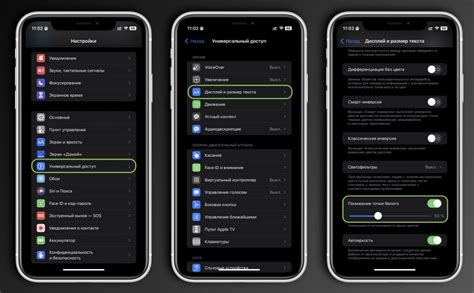
Настройка яркости и времени гашения экрана на Android помогает увеличить удобство использования устройства и сэкономить заряд батареи. В этой статье мы расскажем, как сделать эти настройки.
1. Перейдите в меню настроек устройства Android. Обычно иконка настроек похожа на шестеренку или колесо зубчатое.
2. Найдите раздел "Дисплей" или "Экран" в меню настроек и откройте его.
3. Здесь вы найдете настройки яркости экрана. Есть ползунок, который позволяет изменить яркость. Установите желаемое значение.
4. Ниже настроек яркости есть параметр "Время гашения экрана" или "Автовыключение экрана". Здесь можно выбрать время бездействия перед автоматическим выключением экрана для экономии энергии. Выберите время из списка или укажите свое значение.
5. После настройки сохраните изменения и выйдите из меню. Теперь вы можете использовать устройство с установленными параметрами яркости и времени гашения экрана.
Контроль яркости и времени гашения экрана на андроиде помогает сэкономить заряд аккумулятора и удобно использовать устройство в разных условиях освещенности. Попробуйте настроить параметры на устройстве и оцените их удобство!
Инструкция по настройке яркости и времени гашения экрана на андроид

1. Яркость экрана:
- Зайдите в раздел настроек устройства;
- Выберите "Дисплей";
- Найти "Яркость" или "Яркость экрана";
- Настройте яркость ползунком;
- Можно выбрать "Автоматическая яркость" для автоматической регулировки.
2. Время гашения экрана:
- Зайдите в раздел настроек устройства;
- Найти и выбрать раздел "Дисплей";
- Найти "Время гашения экрана" или "Тайм-аут экрана";
- Выбрать желаемое время – 15 секунд, 30 секунд, 1 минута, 2 минуты и т.д. – или настроить произвольное время;
- Сохранить изменения.
Правильная настройка яркости и времени гашения экрана может значительно повлиять на энергопотребление вашего устройства с операционной системой Android и улучшить ваш опыт использования. Настройте эти параметры в соответствии с вашими потребностями и предпочтениями.
Настройка функции "Автоматическая регулировка яркости" на Android

Функция "Автоматическая регулировка яркости" на Android позволяет контролировать яркость экрана в зависимости от освещения окружающей среды. Это полезная опция, которая помогает экономить заряд батареи и делает использование устройства более комфортным.
Для включения функции "Автоматическая регулировка яркости" на андроиде:
- Откройте "Настройки" на устройстве.
- Перейдите в раздел "Отображение" или "Экран".
- Найдите "Яркость экрана" и выберите "Автоматическая".
- Убедитесь, что функция включена.
Теперь экран будет автоматически менять яркость в зависимости от освещения.
Обратите внимание, что функционал может отличаться в зависимости от производителя и версии Android.
Сохранение заряда батареи с помощью настройки гашения экрана на андроиде

Настройка гашения экрана на андроид-устройстве помогает экономить заряд батареи. В настройках можно выбрать время бездействия, после которого экран автоматически погаснет.
Чтобы настроить гашение экрана, зайдите в настройки устройства, затем в раздел "Дисплей". Найдите параметр "Тайм-аут экрана" или "Таймер сброса подсветки" и выберите время бездействия перед автоматическим гашением экрана.
Оптимальное значение времени гашения экрана зависит от потребностей и привычек пользователей. Если часто используете устройство, установите короткое время гашения, чтобы экономить заряд. Если редко используете, выберите длительное время гашения, чтобы не разблокировать устройство.
Настройте автоматическое гашение экрана в темноте для удобства в ночное время. Это сэкономит заряд и сделает использование устройства приятнее для глаз.
Экспериментируйте с настройками, чтобы выбрать оптимальное время гашения экрана, учитывая свои потребности.